Következő jelentéseket Ha rossz színészek hozzáférnek az emberek Csengő csengőjéhez és a biztonsági kamerákhoz, akkor érdemes lehet fiókja védelmét megerősíteni. Ennek legegyszerűbb módja a jelszó megváltoztatása és a kéttényezős hitelesítés beállítása. Itt van, hogyan.
Tartalomjegyzék
Változtassa meg csengetési fiókja jelszavát
Ha attól tart, hogy jelszavát ellopták, máshol használták, vagy már jó ideje nem változtatták meg, akkor első lépésként módosítania kell a bejelentkezési adatait. Javasoljuk, hogy töltsön le egy jelszókezelőt, és használja azt véletlenszerű és biztonságos jelszó létrehozásához a fiókjához.
Ha készen áll a Ring-fiók jelszavának megváltoztatására, ezt megteheti a cég webhelyéről vagy a mobilalkalmazásból Android, iPhone, vagy iPad.
Jelszó módosítása online
Kezdje azzal, hogy megy Ring honlapja. Innen kattintson a jobb felső sarokban található „Bejelentkezés” gombra.

Ezután jelentkezzen be fiókjába.
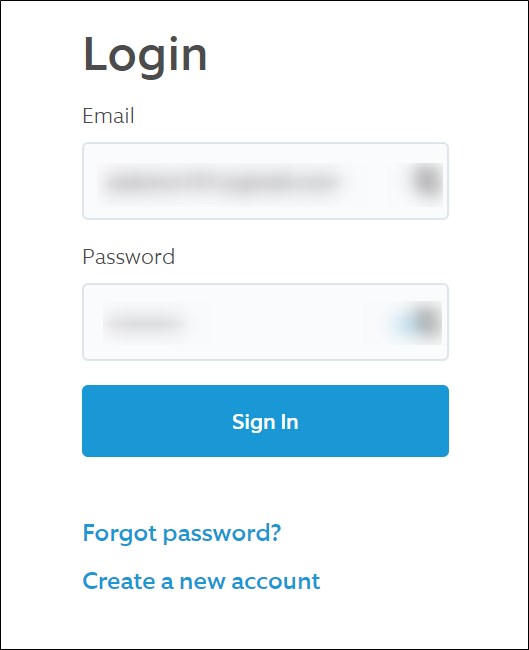
Vigye az egérmutatót a neve fölé a jobb felső sarokban, majd válassza a „Fiók” lehetőséget.
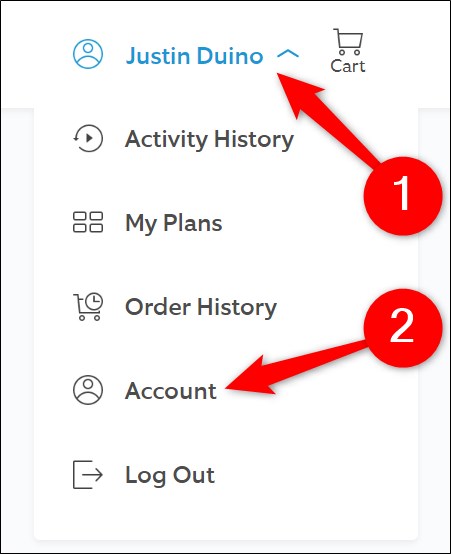
Kattintson a „Jelszó” részben található „Módosítás” hivatkozásra.
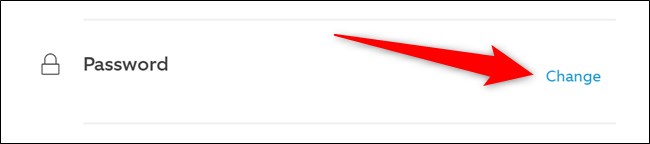
Írja be Ring-fiókja jelenlegi jelszavát, majd írja be az új jelszavát. Miután az új jelszót mindkét mezőbe beírta, rákattinthat a „Jelszó módosítása” gombra.
Ha a helyes régi jelszót adta meg, és az új jelszó megfelel a Ring minimális feltételeinek, akkor fiókja jelszava megváltozik.
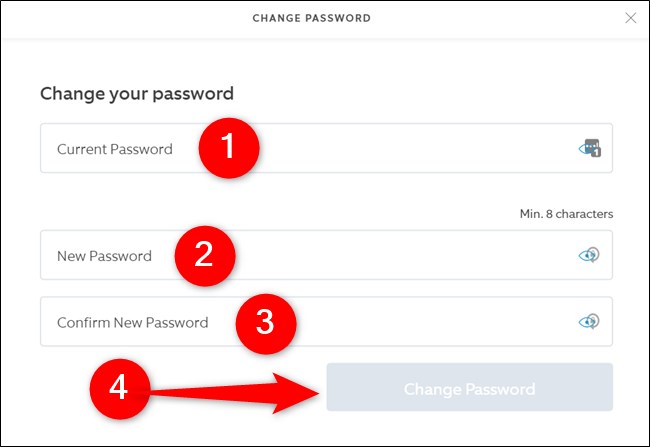
Változtassa meg jelszavát a mobilalkalmazásban
Ha elsősorban okostelefonjáról vagy táblagépéről éri el Ring kameráját, akkor a cég mobilalkalmazásából módosíthatja fiókja jelszavát. Az alábbi képernyőképek iPhone-on készültek, de a lépések megegyeznek Androidon és iPaden.
Kezdje azzal, hogy mobileszközén nyissa meg a Ring alkalmazást.
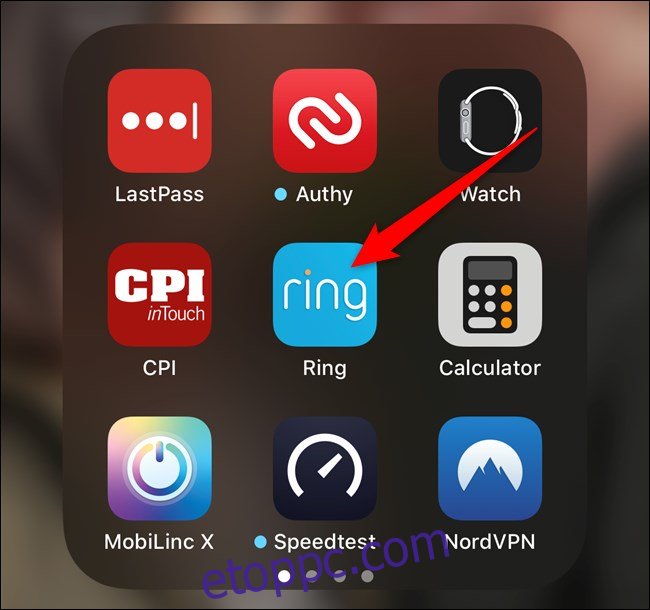
Az irányítópulton érintse meg a hamburger ikont a bal felső sarokban a túlcsordulás menü megnyitásához.
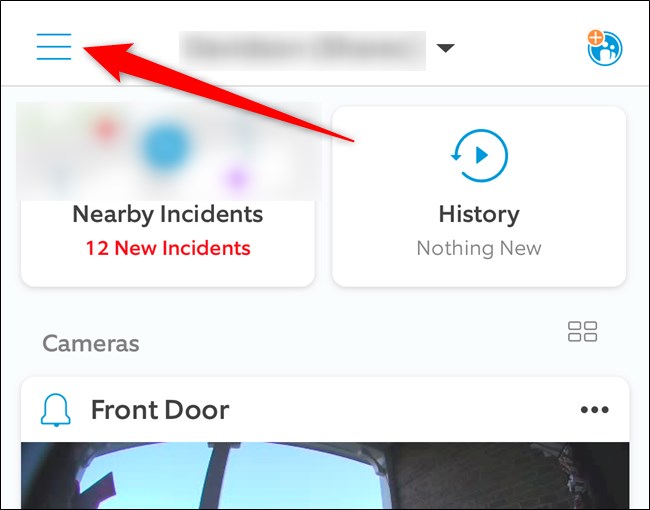
Válassza a lista felénél található „Fiók” lehetőséget.
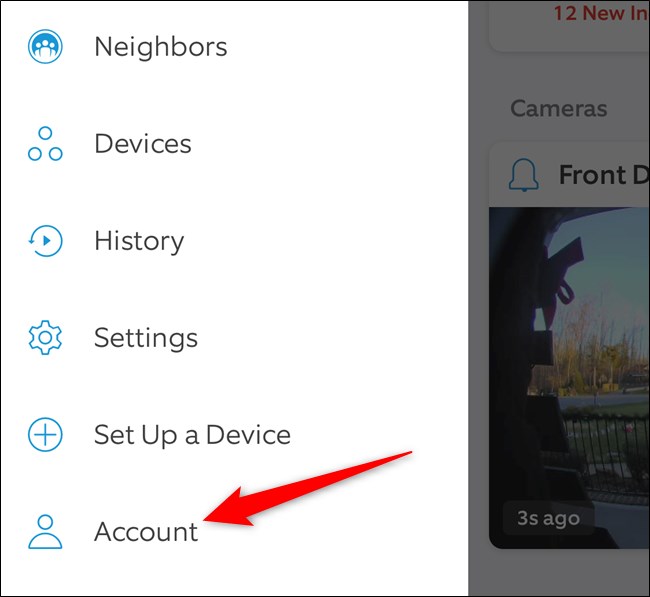
Érintse meg a „Jelszó” lista jobb oldalán található „Módosítás” gombot.
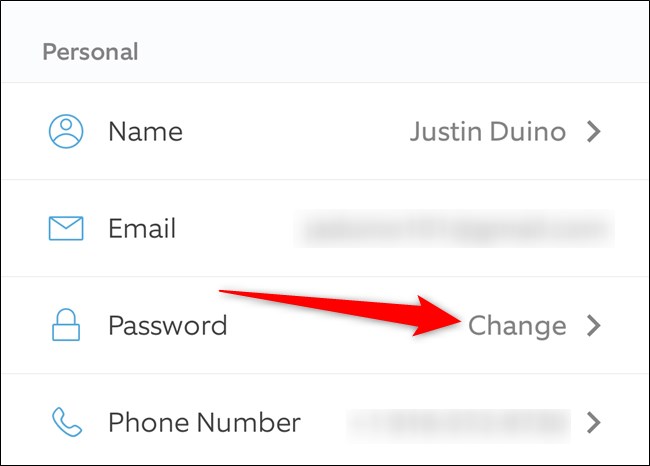
Írja be jelenlegi és új jelszavát, majd válassza a „Jelszó frissítése” gombot a jelszó megváltoztatásához.
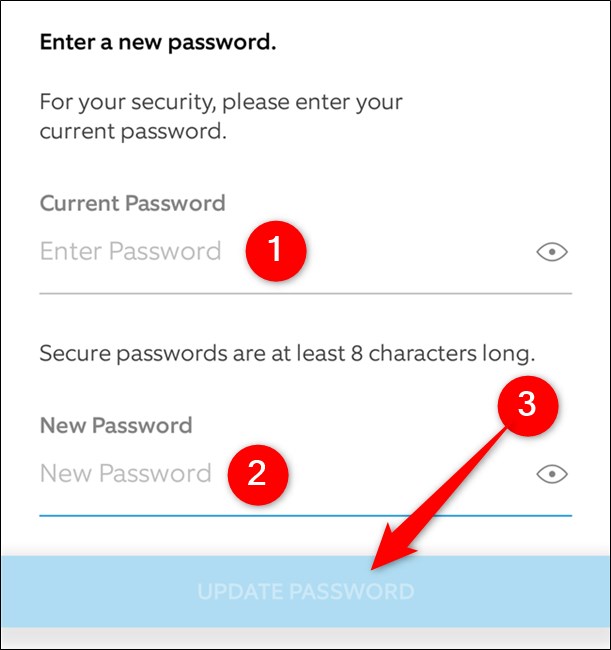
Engedélyezze a kéttényezős hitelesítést csengetési fiókjában
Akár megváltoztatta a Ring-fiók jelszavát, akár nem, engedélyeznie kell a kéttényezős hitelesítést. Az extra biztonság elegendő ahhoz, hogy a legtöbb rossz szereplő ne kerüljön be a fiókjába.
A kéttényezős hitelesítés engedélyezésének egyetlen előfeltétele, hogy a Ring-fiókjához társítva legyen egy telefonszám. Az egyiknek már ott kell lennie, de a beállítási folyamat a telefonszám hozzáadásával megy végbe, ha az még nincs a helyén.
Kéttényezős online hitelesítés engedélyezése
Kezdje a webböngésző megnyitásával, és navigáljon ide Ring honlapja. Az oldal betöltése után kattintson a jobb felső sarokban található „Bejelentkezés” gombra.

Innentől jelentkezzen be fiókjába.
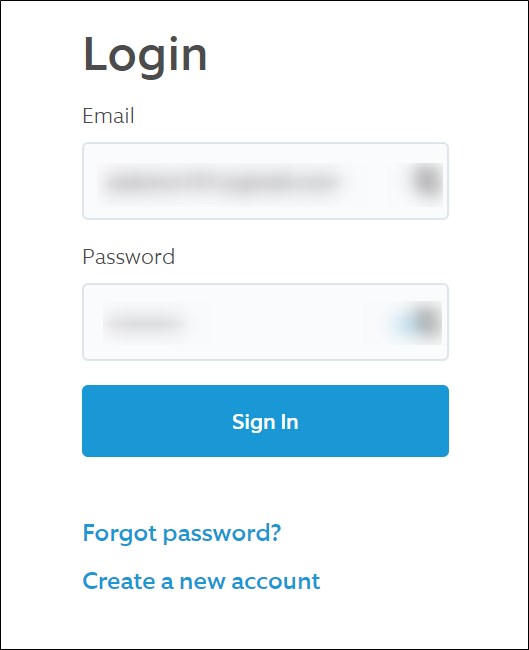
Vigye az egérmutatót a neve fölé a jobb felső sarokban, majd válassza a „Fiók” lehetőséget.
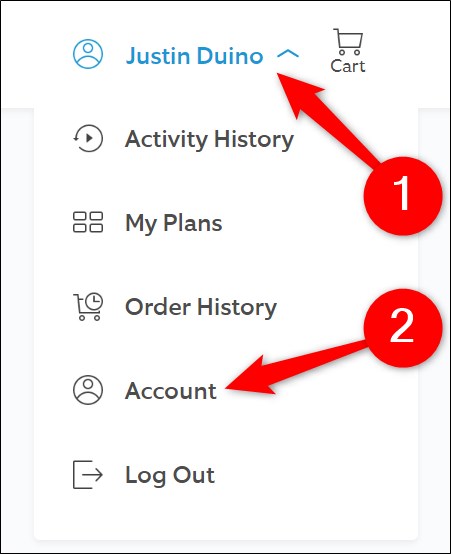
Ekkor megjelenik a fiókjához társított neve, telefonszáma és e-mail címe. Ha a szám naprakész, léphet a következő lépésre. Ha nem, kattintson a „Frissítés” linkre, írja be a megfelelő telefonszámot, majd kattintson a „Változások mentése” gombra.
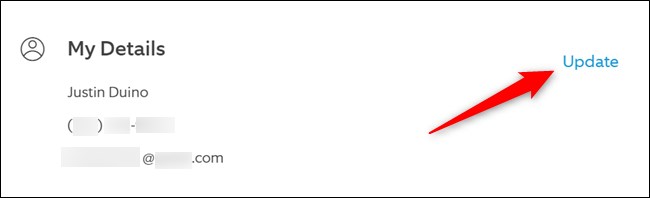
A kéttényezős hitelesítési beállítások az „Extra biztonság” részben találhatók. Kattintson a „Bekapcsolás” hivatkozásra a funkció engedélyezéséhez.
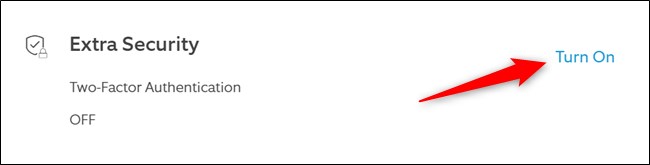
A Ring webhelye most néhány gyors információval szolgál arról, hogy mi az a kéttényezős hitelesítés, és hogyan működik. A folytatáshoz kattintson a kék „Kéttényezős bekapcsolása” gombra az oldal alján.
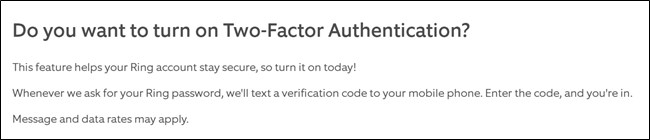
E-mail címének és jelszavának újbóli megadásával igazolja, hogy Ön a fiók tulajdonosa. A folytatáshoz kattintson a „Tovább” gombra.
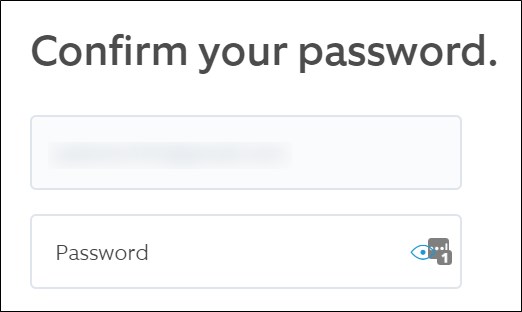
Adja meg a telefonszámot, amelyet a kéttényezős hitelesítéshez használni szeretne. Sajnos a Ring nem kínál alkalmazásalapú hitelesítési formát. Kódot csak SMS-ben tud garantálni.
Miután még egyszer ellenőrizte, hogy a helyes számot adta-e meg, kattintson a kék „Folytatás” gombra az oldal alján.
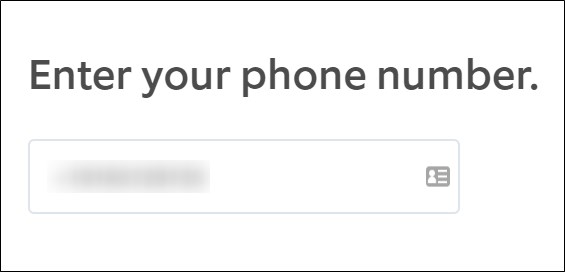
Néhány másodperc múlva szöveges üzenetet kell kapnia a Ringtől. Írja be a hatjegyű ellenőrző kódot a webböngészőjébe, majd kattintson az „Ellenőrzés” gombra.
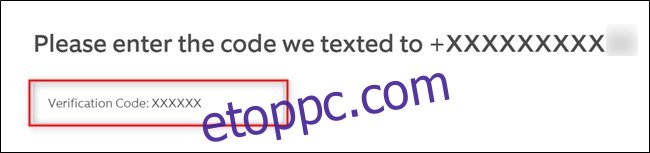
Ez az! Sikeresen engedélyezte a kéttényezős hitelesítést Ring-fiókjában.
Kattintson a „Vissza a beállításokhoz” gombra a beállítási folyamatból való kilépéshez.
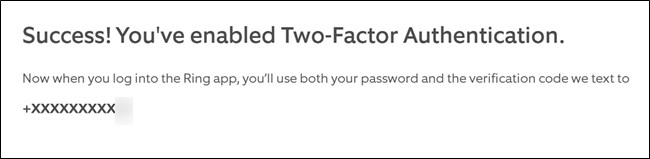
Ha bármilyen okból ki akarja kapcsolni a kéttényezős hitelesítést, a fenti lépések megismétlése kikapcsolja a hozzáadott biztonságot.
Kéttényezős hitelesítés engedélyezése a mobilalkalmazásban
Akárcsak a jelszó megváltoztatásakor, a Ring mobilalkalmazásában is rendkívül egyszerű a kétfaktoros hitelesítés engedélyezése. Ahogy fentebb említettük, az alábbi képernyőképek iPhone-on készültek, de a lépések megegyeznek Androidon és iPaden.
Kezdje azzal, hogy mobileszközén nyissa meg a Ring alkalmazást.
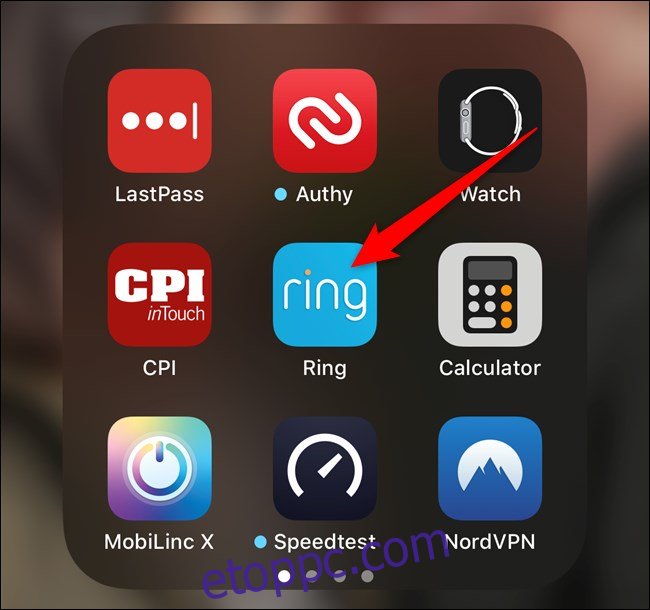
A főképernyőn érintse meg a hamburger ikont a bal felső sarokban a túlcsordulás menü megnyitásához.
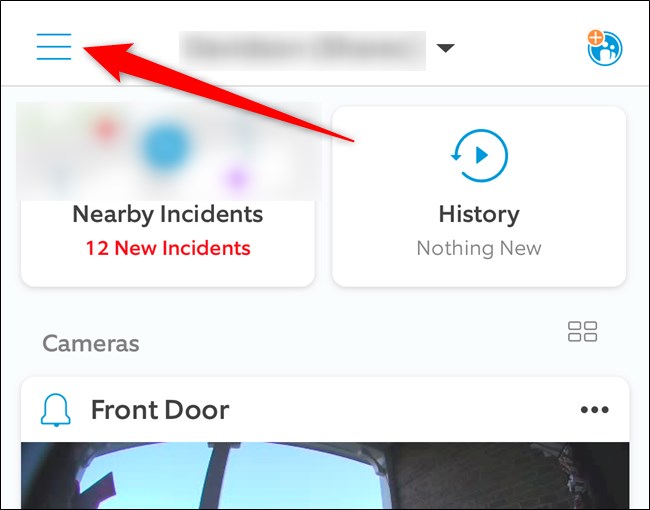
Válassza a lista felénél található „Fiók” lehetőséget.
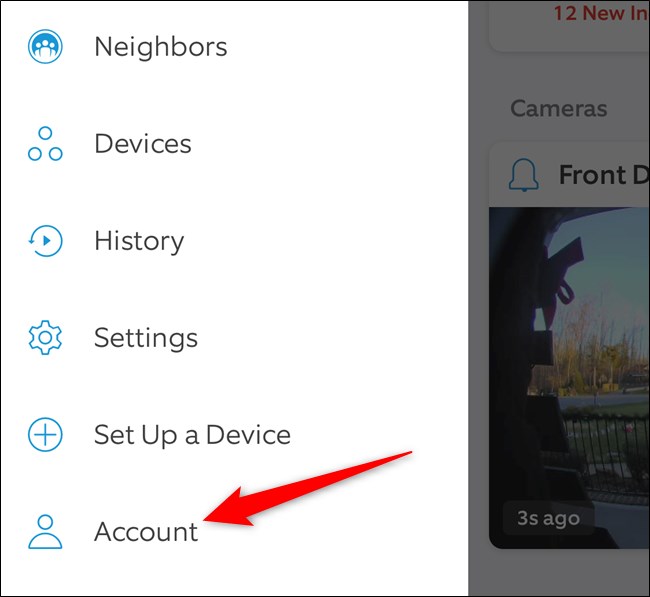
A kéttényezős hitelesítési beállításokat a „Továbbfejlesztett biztonság” címszó alatt találja. Érintse meg a „Ki” gombot a beállítási folyamat elindításához.
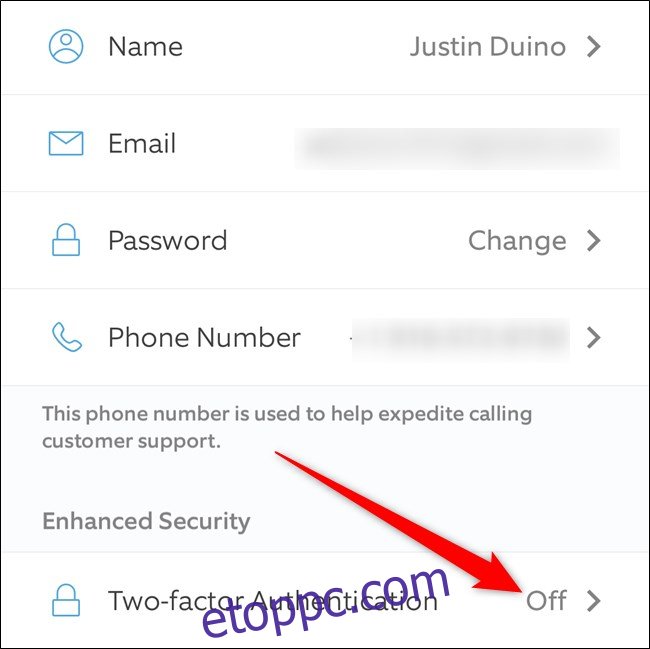
A Ring alkalmazás most elmagyarázza, mi az a kéttényezős hitelesítés, és hogyan érinti az Ön fiókját. A folytatáshoz kattintson a „Tovább” gombra.
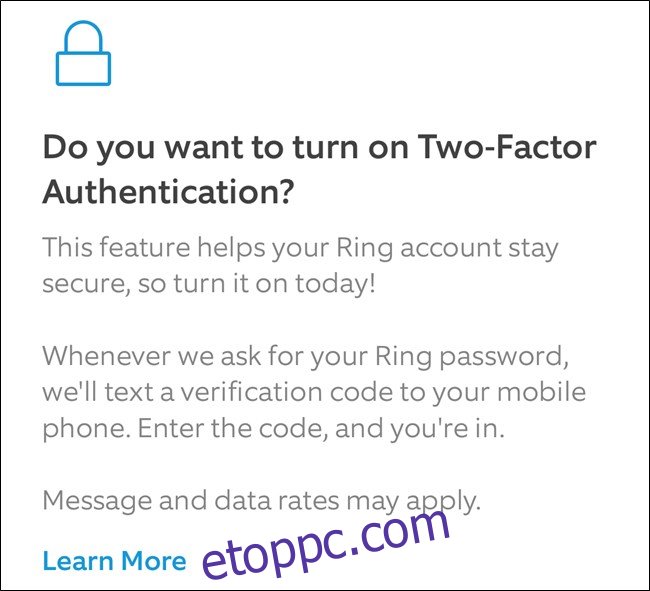
Most hitelesítenie kell magát. Adja meg e-mail címét és jelszavát, majd kattintson a „Folytatás” gombra.
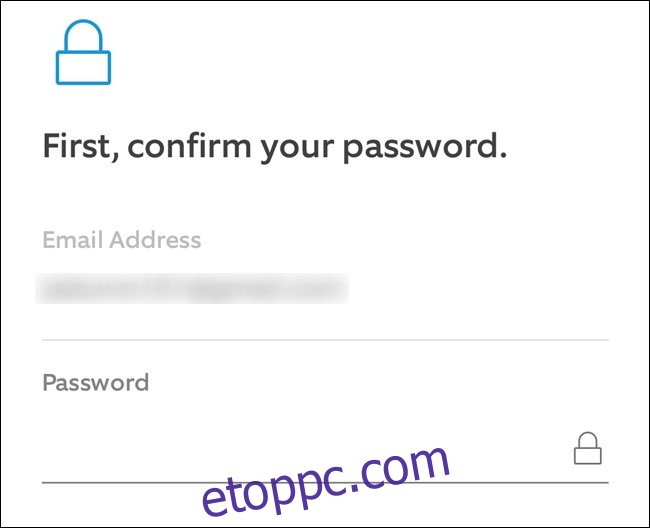
Most írja be a kétfaktoros hitelesítéshez használni kívánt telefonszámot, majd kattintson a „Folytatás” gombra.
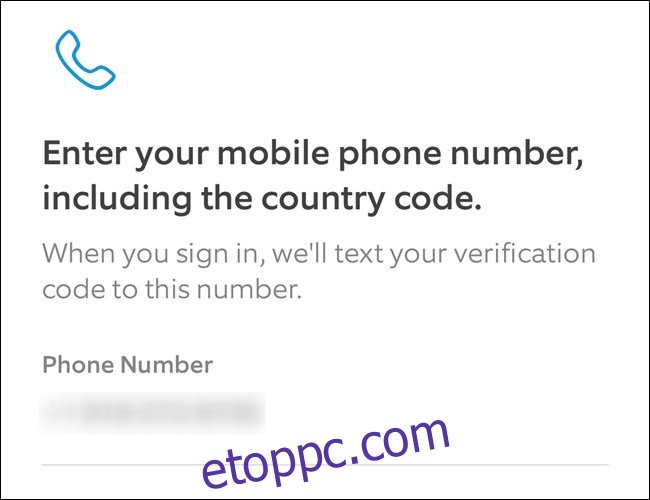
Néhány másodperc múlva egy hatjegyű kódot küldünk Önnek SMS-ben. Másolja ki ezt a kódot, írja be a Ring alkalmazásba, majd kattintson az „Ellenőrzés” gombra.
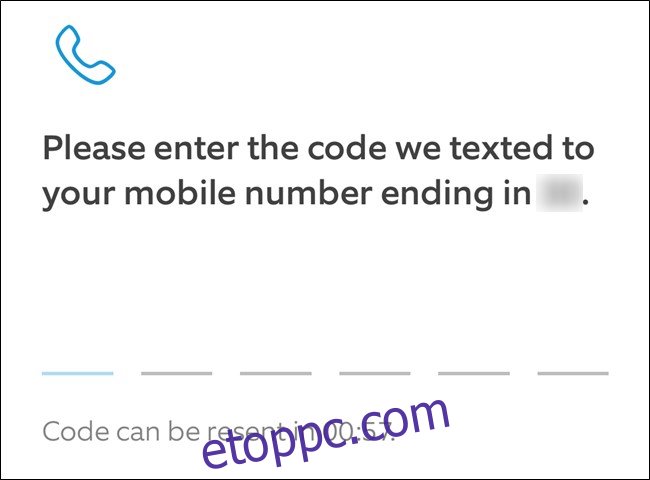
És ez az! Ezzel engedélyezte a kéttényezős hitelesítést a Ring-fiókjában. Most kiválaszthatja a „Folytatás” gombot, hogy visszatérjen az alkalmazás Beállítások menüjéhez.
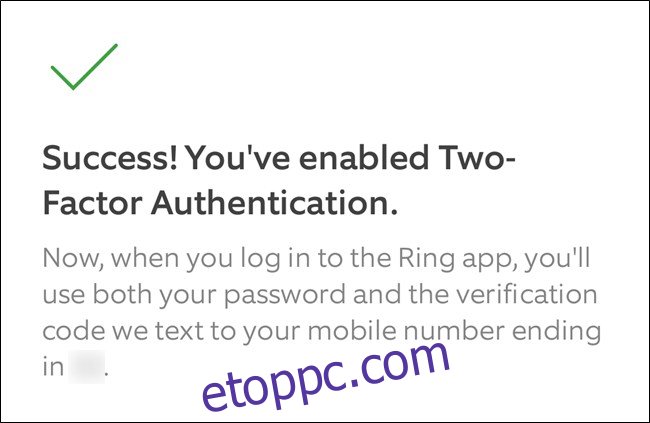
Ismételje meg a fenti lépéseket, ha bármikor le szeretné tiltani a kéttényezős hitelesítést, és elveszíti a hozzáadott biztonságot.

